Stuur gratis tekstberichten naar mobiele telefoons vanaf uw pc
Is het je opgevallen dat wanneer je een aantal van deze gratis sms online-diensten probeert te gebruiken, de helft van de tijd dat ze niet werken? Nou, de meesten van hen werkten nooit voor me toen ik alleen maar een sms-bericht van mijn computer naar mijn Verizon-gsm stuurde! Niet alleen dat, maar sommigen van hen beginnen het telefoonnummer te spammen met sms-advertenties.
Dus in dit artikel zal ik de gratis sms-sites als laatste vermelden, omdat je ze echt zou moeten vermijden, tenzij je geen andere optie hebt. Gelukkig zijn er enkele legitieme manieren om een sms-bericht van je computer te verzenden zonder schaduwrijke websites te gebruiken die je gegevens verkopen en je spammen.
Stuur een SMS via Carrier Websites
Veel van de draadloze providers laten u sms-berichten rechtstreeks vanaf hun websites verzenden. Het grote nadeel van deze methode is dat je normaal alleen via hun website sms'jes kunt sturen naar andere mensen die dezelfde koerier gebruiken. Als u bijvoorbeeld een AT & T-klant bent, kunt u via de website alleen tekstberichten naar andere AT & T-klanten verzenden.

Hier zijn een paar links die u helpen bij het verzenden van een sms-bericht via de website van de koerier:
https://www.att.com/esupport/article.jsp?sid=57834&cv=820#fbid=90Ch0SHOfqd
http://www.verizonwireless.com/news/article/2013/06/computer-to-phone-text-messaging.html
Als u niet weet waar u een sms-bericht op de website van uw koerier kunt verzenden, stuurt Google gewoon een sms-bericht via de website van de koeriersnaam en vindt u het antwoord. Als u een sms naar iemand wilt verzenden die niet op hetzelfde netwerk staat, gaat u verder met lezen.
Verzend e-mails naar telefoonnummers
Een ander kenmerk waarvan de meeste providers weten dat veel mensen niet weten, is een e-mailadres dat is gekoppeld aan uw telefoonnummer. U kunt een e-mail sturen naar dit speciale e-mailadres en dat telefoonnummer ontvangt een sms-bericht.
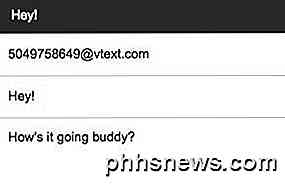
Het formaat is in feite het negencijferige nummer @ ongeacht het domein dat de koerier heeft gekozen. Hier zijn alle die ik online kon vinden:
AT & T - @ txt.att.net (SMS), @ mms.att.net (MMS)
Verizon - @ vtext.com (SMS), @ vzwpix.com (MMS)
T-mobiel - @ tmomail.net
Sprint - @ messaging.sprintpcs.com
Alltel: @ message.alltel.com
Boost Mobile - @ myboostmobile.com
Cricket - @ sms.mycricket.com, @ mms.mycricket.com
Metro PCS - @ mymetropcs.com
Nextel: @ messaging.nextel.com
SunCom: @ tms.suncom.com
US Cellular - @ email.uscc.net
VoiceStream: @ voicestream.net
Google Voice via Google Hangouts
De andere service die ik gebruik om sms-berichten vanaf mijn computer te verzenden, is Google Voice en Google Hangouts. Met Google Voice kun je sms-berichten rechtstreeks vanuit de Google Voice-service verzenden zodra je je aanmeldt voor een nummer, maar je kunt Google Voice ook integreren in Google Hangouts, zodat je sms-berichten kunt verzenden wanneer je Google Hangouts gebruikt, zoals Gmail, iPhone-app, enz.
Om dit in te stellen, moet je eerst controleren of je een Google Voice-account hebt. Zorg ervoor dat u zich aanmeldt met hetzelfde e-mailadres dat u gebruikt voor uw Gmail-account. Zodra je het hebt ingesteld met een nummer, ga je naar Gmail en klik je op je naam in het chatvenster aan de linkerkant. Als je een chat hebt uitgeschakeld, ga je naar Instellingen - Chatten en zet je de chat weer aan.
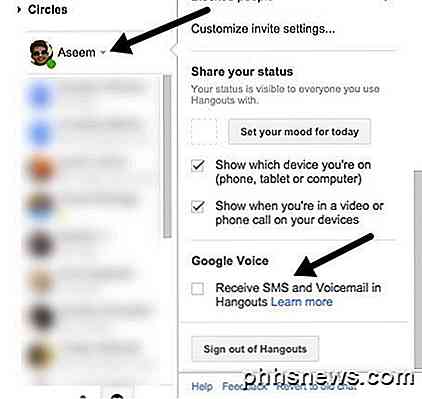
Zodra je dit selectievakje aanvinkt, gaan al je sms-berichten via Google Hangouts in plaats van via Google Voice. Aangezien Google alles nu naar Hangouts lijkt te verplaatsen, raad ik u aan het zo in te stellen. Ga nu door en start Chrome opnieuw en meld u weer aan bij uw Gmail-account. Zoek naar een contact door op het kleine vergrootglaspictogram naast uw naam in het chatgedeelte te klikken en zorg ervoor dat het nummer een Amerikaans telefoonnummer is. Vanaf nu kunt u alleen sms-berichten naar Amerikaanse nummers verzenden.
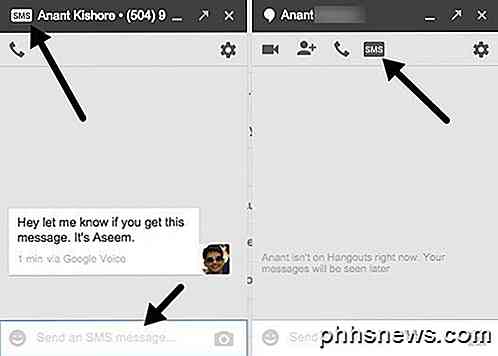
U ziet een nieuw pictogram met de letters SMS erop geschreven bovenaan wanneer het chatvenster wordt geopend. Klik daarop en het opent een nieuw venster aan de linkerkant en het tekstvak zegt Een sms-bericht verzenden . U kunt tekstberichten naar elk telefoonnummer verzenden, op voorwaarde dat dit een telefoonnummer is in de VS of Canada.
MightyText voor Android
Als u een Android-telefoon heeft, hebt u een andere optie tot uw beschikking voor het verzenden van tekstberichten vanaf uw computer. De manier waarop het werkt, is dat u de MightyText-app op uw Android-telefoon installeert, die vervolgens uw telefoonnummer koppelt aan uw Google-account. U logt dan in op de MightyText-website op uw computer en het zal alle sms-berichten van uw telefoon synchroniseren.

Wanneer u een bericht verzendt vanuit de webinterface, wordt het teruggestuurd naar uw telefoon en verzendt de app het bericht als een normaal SMS-bericht. Wanneer u een antwoord ontvangt, stuurt de app deze door naar de webinterface. Van de beoordelingen lijkt het erg goed te werken, dus als je een Android-gebruiker bent, is dit een geweldige optie.
Gebruik een sms-website
Zoals ik hierboven al zei, zijn sms-sites het laatste redmiddel. Ik heb een hoop geprobeerd en geprobeerd om alleen diegene te vermelden die echt voor mij gewerkt hebben.
1. txt2day.com - Eenvoudig in gebruik, voer gewoon uw 10-cijferig nummer, e-mailadres (optioneel), uw provider en het tekstbericht in. De reden dat deze service een van mijn favorieten is, is om twee redenen: ten eerste, als u een bericht naar iemand stuurt en u weet niet wie hun draadloze provider is, kunt u de provider opzoeken op basis van het telefoonnummer en ten tweede, als iemand anders begint u te spammen met behulp van de dienst, u kunt uw nummer blokkeren zodat u geen berichten van dat nummer ontvangt.
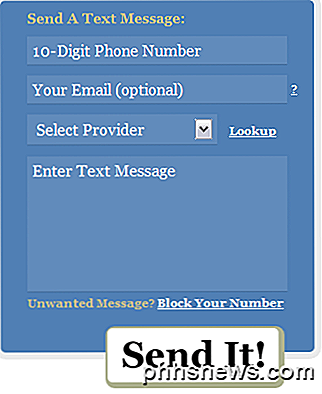
3. SMS Everywhere (http://smseverywhere.com/) - Dit is veruit de eenvoudigste van alle sms-services. Het enige dat u hoeft in te vullen is het nummer en een bericht! Het leuke van deze service, wat een voordeel is ten opzichte van de andere twee, is dat je de provider helemaal niet hoeft te kennen, het komt voor je uit! Dat is best goed in mijn boek! Voer eenvoudig het nummer in, typ uw bericht en u bent klaar!
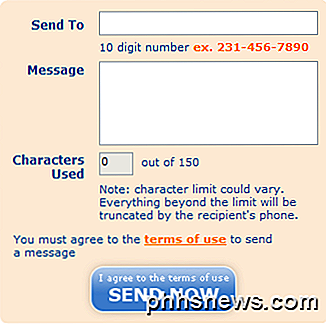
4. Text'em (http://www.textem.net/) - Deze service heeft geen duidelijk voordeel ten opzichte van de andere services en vereist eigenlijk meer stappen, zoals provider, e-mailadres, beveiligingscode, enz., Maar het werkt tenminste !
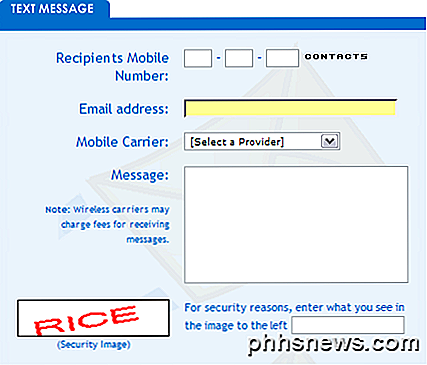
Al deze services zijn alleen voor de Verenigde Staten, wat betekent dat u alleen sms-berichten naar Amerikaanse mobiele telefoons kunt verzenden. Je kunt natuurlijk alleen GRATIS ZENDEN, de persoon die ze ontvangt, zal in rekening worden gebracht voor inkomende sms-berichten, afhankelijk van hun plan.
Dus als u op zoek bent naar een snelle en eenvoudige manier om gratis sms-berichten te verzenden van uw pc naar mobiele telefoons, hopelijk heeft dit artikel geholpen. Als je vragen hebt, kun je een reactie plaatsen. Genieten!

Alarms maken, beheren en verwijderen met behulp van Siri
Siri is eigenlijk best handig voor allerlei dingen, van zoeken naar dingen tot het identificeren van nummers. U kunt haar ook gebruiken om alarmen te maken, verwijderen en wijzigen in uw klok-app. Zo werkt het. Maak een alarm Om een nieuw alarm te maken met Siri, hou je gewoon de Home-knop ingedrukt om haar te activeren of zeg je "Hey Siri als je haar hebt ingesteld om op je stem te reageren.

Windows 10 wordt geleverd met Windows Defender, een ingebouwd antivirusprogramma om uw pc te beschermen tegen malware. Met de verjaardagsverjaardag kan Windows Defender uw pc beschermen door een tweede beschermingslaag te bieden, zelfs als u een andere antivirusinstallatie installeert. Over het algemeen wordt niet van u verwacht dat u twee always-on antivirusprogramma's tegelijk uitvoert.



